Le message d'erreur "Une erreur d'état interne est survenue" sur votre Mac peut être à la fois déroutant et frustrant. Cette erreur pointe généralement vers des problèmes sous-jacents au sein de macOS, tels que des fichiers système corrompus, des comptes utilisateur défectueux ou des problèmes de démarrage.
Elle peut apparaître lors de la connexion, pendant le démarrage ou lors des mises à jour système, bloquant le processus normal.
Je ne peux pas restaurer ou réinstaller macOS, et je reçois cette erreur dans l'Utilitaire de disque. Mais j'ai tout essayé sauf le jeter par la fenêtre. -discussion.apple.com
Lorsque j'ai essayé de redimensionner la partition de mon disque externe dans l'Utilitaire de disque, mais j'ai trouvé la partition Espace libre plus grande. J'ai essayé de la supprimer, cependant, j'ai reçu l'erreur "Une erreur d'état interne est survenue". -reddit.com
Quelle que soit la situation, cette erreur peut avoir un impact important sur votre productivité et votre accès aux fichiers, il est donc important de la résoudre rapidement et de protéger vos données.
La priorité : Récupérer les données le plus rapidement possible
Avant de tenter toute solution, la récupération de données devrait être votre priorité absolue. Des problèmes au niveau du système comme cette erreur d'état interne survenue lors du partitionnement des disques peuvent entraîner une corruption des données ou une perte de données irrécupérables, surtout si vous avez besoin de partitionner ou d'effacer à nouveau comme d'habitude.
Pour récupérer des données des disques internes et externes, l'un des outils les plus fiables dans de telles situations d'erreur est iBoysoft Data Recovery pour Mac. Il prend en charge macOS Sequoia/Sonoma/Ventura/Monterey..., conçu pour analyser et récupérer des fichiers inaccessibles depuis un Mac, y compris des disques externes ou des volumes problématiques.
Récupérons les données précieuses avec iBoysoft Data Recovery pour Mac:
- Téléchargez, installez et ouvrez iBoysoft Data Recovery pour Mac.
- Sélectionnez Disque de stockage sous Récupération de données sur la gauche.
- Sélectionnez le mauvais disque et cliquez sur Rechercher des données perdues en bas.
- Attendez la numérisation, puis prévisualisez les fichiers. Sélectionnez ceux dont vous avez besoin ou sélectionnez tous et cliquez sur Récupérer.
(N'oubliez pas de sauvegarder dans un autre endroit sûr.)

- Cliquez sur OK une fois la récupération terminée, et le Finder ouvrira les fichiers pour vous.
Soit dit en passant, si vous rencontrez l'erreur en mode Récupération macOS, vous pouvez exécuter iBoysoft Data Recovery pour Mac en mode de récupération pour sauver vos données également.
Une fois les données en sécurité (que ce soit sur des disques internes ou externes), suivez les étapes de dépannage suivantes pour résoudre le "Une erreur d'état interne est survenue". Partagez cet outil utile, s'il vous plaît.
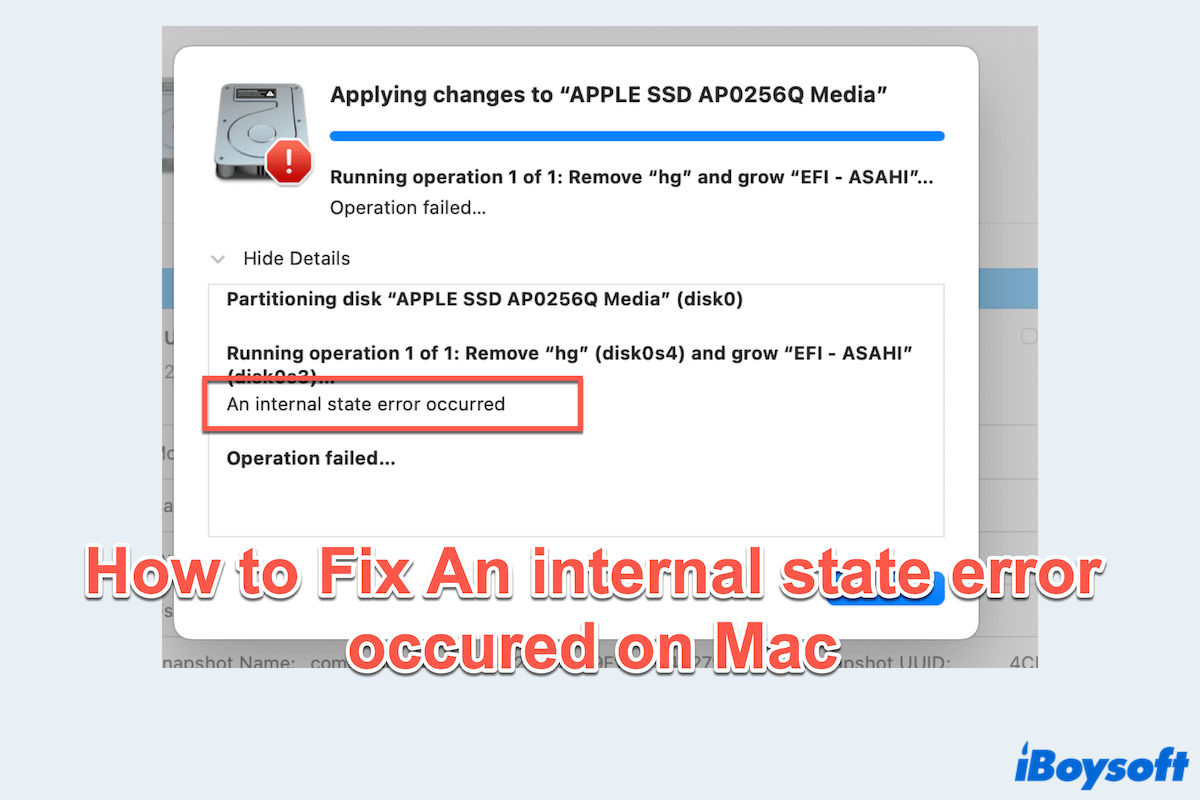
Comment résoudre "Une erreur d'état interne est survenue" sur Mac
Après avoir récupéré toutes vos données, vous pouvez essayer plusieurs méthodes ici pour éliminer l'erreur et restaurer la fonctionnalité de votre système.
# 1 Utiliser l'Utilitaire de disque en Premiers secours
Des structures de disque corrompues peuvent déclencher des erreurs système internes, comme une erreur d'état interne qui se produit sur Mac. Exécuter les Premiers secours dans l'Utilitaire de disque peut aider à réparer ces problèmes.
Vous pouvez également démarrer en Mode Récupération macOS et utiliser Utilitaires > Utilitaire de disque > Premiers secours pour scanner et réparer d'éventuelles erreurs de disque. Si les Premiers secours se terminent avec succès mais que l'erreur persiste, passez aux étapes suivantes.
# 2 Réinitialiser NVRAM et SMC
NVRAM (Mémoire vive à accès aléatoire non volatile) et SMC (Contrôleur de gestion système) stockent des paramètres système critiques. Les réinitialiser peut résoudre les problèmes liés au démarrage et au matériel.
Pour réinitialiser NVRAM :
Pour réinitialiser SMC (pour les Mac Intel) :
# 3 Démarrer en mode sans échec
Mode sans échec Mac charge macOS avec uniquement les extensions essentielles, ce qui aide à diagnostiquer les problèmes causés par des logiciels tiers ou des éléments de démarrage.
Utilisez le mode sans échec pour tester si l'erreur apparaît. Sinon, désinstallez les applications ou extensions installées récemment qui pourraient poser problème.
# 4 Créer un nouveau compte utilisateur
Si l'erreur n'apparaît que sous un profil utilisateur spécifique, le problème peut être dû à des paramètres utilisateur corrompus.
(Vous serez invité à entrer le mot de passe.)
Si ce n'est pas le cas, le problème est probablement spécifique à l'utilisateur, et transférer les données vers le nouveau profil peut être une solution.
# 5 Restaurer à partir d'une sauvegarde Time Machine
Si vous avez régulièrement sauvegardé avec Time Machine, restaurer votre Mac à un état de fonctionnement antérieur peut résoudre l'erreur.
Cela rétablira vos paramètres système et fichiers à une version stable.
# 6 Effacer le disque en mode de récupération macOS
Si tout le reste échoue, effacer le disque est une solution plus drastique mais efficace pour supprimer les erreurs système profondément enracinées.
Attention : Cela effacera toutes les données. Assurez-vous d'avoir tout récupéré au préalable avec iBoysoft Data Recovery for Mac.
Après la réinstallation, vérifiez si l'erreur "Une erreur d'état interne s'est produite" est résolue. Si vous avez précédemment effacé votre disque, vous devrez restaurer vos données à partir de la sauvegarde. Veuillez partager ces méthodes avec d'autres utilisateurs de Mac.
"Une erreur d'état interne s'est produite" est une erreur critique qui ne doit pas être ignorée. La meilleure approche est de prioriser la récupération de données en utilisant iBoysoft Data Recovery for Mac, puis de procéder à un dépannage systématique et d'espérer pouvoir restaurer votre Mac en parfait état de fonctionnement sans perdre de données précieuses.